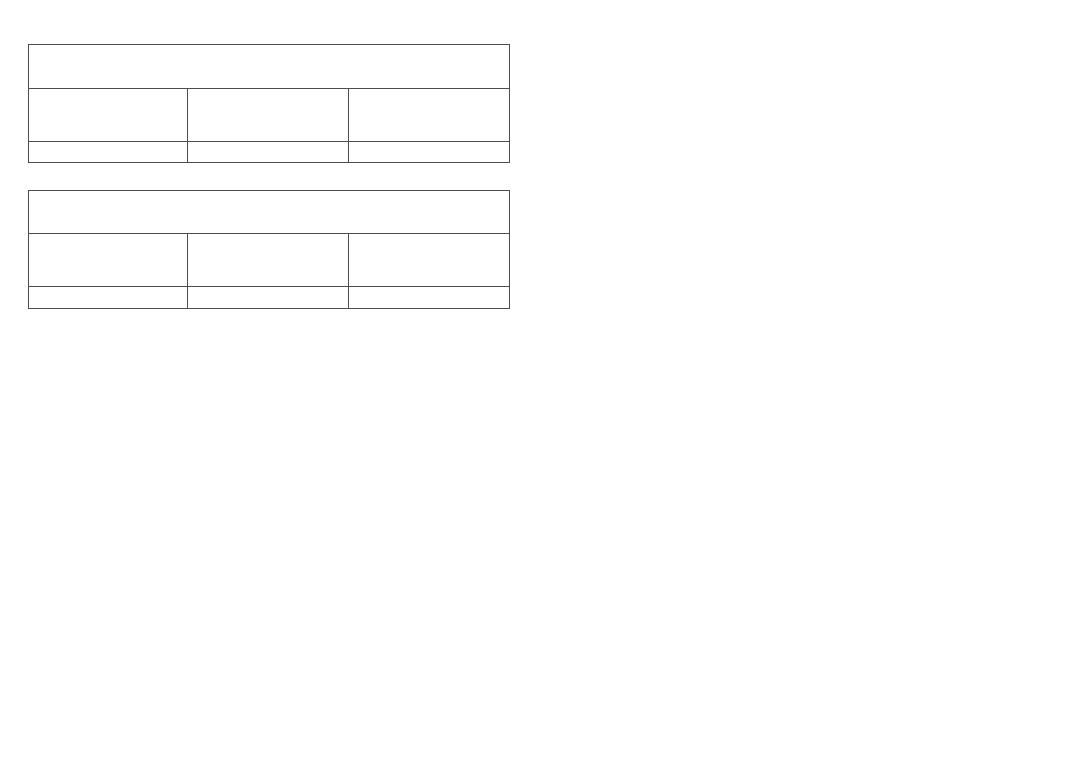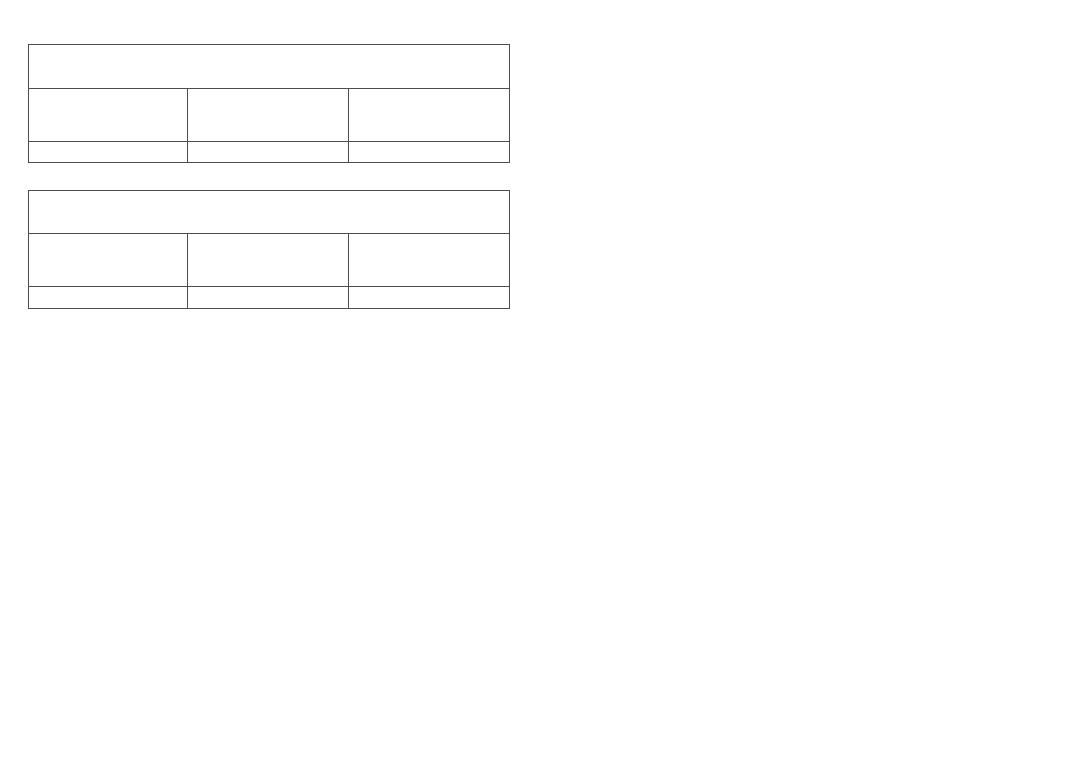
11 12
5046Y:
Максимальное значение SAR для данной модели и условия, при которых
оно было зарегистрировано
При использовании
непосредственно возле
головы
LTE + Wi-Fi 1,19 Вт/кг
При ношении на теле LTE + Wi-Fi 1,64 Вт/кг
5046D:
Максимальное значение SAR для данной модели и условия, при которых
оно было зарегистрировано
При использовании
непосредственно возле
головы
LTE + Wi-Fi 1,19 Вт/кг
При ношении на теле LTE + Wi-Fi 1,64 Вт/кг
Во время использования фактическое значение SAR для данного устройства,
как правило, находится значительно ниже его максимальных значений. Это
происходит потому, что устройство автоматически выбирает минимальный
уровень мощности, достаточный для надежного соединения с сетью. Чем ниже
выходная мощность устройства, тем ниже значение SAR.
Измерение значения SAR во время ношения устройства на теле было проведено
на расстоянии 5 мм от тела. Для обеспечения требуемого уровня SAR устройство
должно находиться не менее, чем на данном расстоянии от вашего тела.
Если вы используете не утверждённые производителем аксессуары, убедитесь,
что они не содержат металлических компонентов и обеспечивают расположение
устройства на указанном расстоянии от тела.
Всемирная Организация Здравоохранения и Управление по контролю качества
продуктов и лекарств США заявили, что если люди хотят снизить уровень
воздействия радиоизлучения, им рекомендуется использовать устройства
громкой связи, чтобы держать устройство вдали от головы и тела во время
телефонных вызовов, а также уменьшить время использования устройства.
Дополнительную информацию вы можете найти на сайте: www.alcatel-mobile.
com
Дополнительную информацию о воздействии электромагнитных полей на
человеческий организм можно получить на сайте: http://www.who.int/peh-emf.
Ваше устройство оснащено встроенной антенной. Чтобы обеспечить
максимальное качество работы радиомодуля устройства, не прикасайтесь к
антенне и предохраняйте ее от повреждений.
Поскольку мобильное устройство является многофункциональным, его можно
использовать на большом расстоянии от головы. Мобильное устройство так же
можно использовать с наушниками или с кабелем USB. Если вы используете
другие аксессуары, убедитесь, что они не содержат металлических компонентов;
держите устройство на расстоянии минимум 5 мм от вашего тела.
Пожалуйста, обратите внимание, что при использовании устройства некоторые
ваши персональные данные могут передаваться на другие устройства. Вы
несете ответственность за защиту своих персональных данных, вы не должны
предоставлять доступ к своим персональным данным неавторизованным
устройствам или устройствам сторонних производителей, подключённых к
вашему устройству. Подключайте устройства, оборудованные Wi-Fi, только к
доверенным Wi-Fi-сетям. Если ваше устройство поддерживает работу в режиме
Wi-Fi-роутера, всегда включайте безопасность сети при работе в данном режиме.
Эти меры предосторожности помогут предотвратить несанкционированный
доступ к вашему устройству. Ваше устройство может хранить личную
информацию на SIM-карте, карте памяти и во встроенной памяти. Обязательно
удалите все личные данные, прежде чем сдать на переработку, вернуть или
передать третьему лицу ваше устройство. Тщательно выбирайте приложения
и обновления и устанавливайте их только из надёжных источников. Некоторые
приложения могут влиять на производительность устройства и/или иметь
доступ к личной информации, включая сведения об аккаунте, данные вызовов,
сведения о местоположении и сетевых ресурсах.
Обратите внимание, что любые данные, переданные TCL Communication
Ltd., хранятся в соответствии с действующим законодательством о защите
данных. Для этих целей TCL Communication Ltd. реализует и поддерживает
все необходимые технические и организационные меры для защиты всех
персональных данных, например, от несанкционированной или незаконной
обработки, случайной потери, уничтожения, повреждения. Указанные меры
обеспечивают уровень безопасности, адекватный:
(i) доступным техническим возможностям;
(ii) затратам на реализацию данных мер;
(iii) рискам, связанным с обработкой персональных данных;
(iv) деликатности обрабатываемых данных.
В любое время вы можете получить доступ к своим персональным данным,
просматривать и редактировать их. Для этого вам необходимо войти в свой
аккаунт и открыть свой профиль или обратиться к нам напрямую. В случае
поступления от вас запроса на изменение или удаление ваших персональных
данных, мы оставляем за собой право провести дополнительную идентификацию
с целью установления вашей личности перед исполнением такого запроса.